
Inhoudsopgave:
- Stap 1: Wat je nodig hebt
- Stap 2: Onderdelen voorbereiden
- Stap 3: Elektronica-assemblage
- Stap 4: Elektronica-assemblage - 8-modulematrix
- Stap 5: Elektronica-assemblage - WS2812-ring
- Stap 6: Elektronica-assemblage - DC / DC-omzetter
- Stap 7: Elektronica-assemblage - SMD moederbord
- Stap 8: Elektronica-assemblage - Weerstanden
- Stap 9: Elektronica-assemblage - Moederbordvoeding
- Stap 10: Elektronica-assemblage - Modules en knoppen
- Stap 11: Elektronica-assemblage - LED-matrix op het moederbord
- Stap 12: Elektronica Montage - Moederbord Bootloader
- Stap 13: Elektronica-assemblage - Moederbordfirmware
- Stap 14: Elektronica-assemblage - Moederbordtest
- Stap 15: Framemontage
- Stap 16: Frame Montage - Ondersteunt
- Stap 17: Frame Montage - Montagegaten
- Stap 18: Framemontage - noppen en LED's
- Stap 19: Framemontage - Testmontage
- Stap 20: Frame Montage - Montage van de PCB
- Stap 21: Framemontage - onderste LED-matrix
- Stap 22: Laatste stap - de goede dingen
- Auteur John Day [email protected].
- Public 2024-01-30 11:17.
- Laatst gewijzigd 2025-01-23 15:01.

Digital signage kan handig zijn bij evenementen om bezoekers te informeren over aankomende panelen, wijzigingen in de planning of om dynamisch informatie te verstrekken. Het gebruik van LED Matrix-displays maakt de berichten zelfs van veraf leesbaar en is een opvallende eigenschap.
Kenmerken omvatten:
- 2 lijnen met dot-matrixmodules, 1 RGB-ringindicator
- http-webinterface voor eenvoudig fallback-beheer
- REST/JSON API voor geavanceerd beheer op afstand
- automatische helderheidsregeling
- IR-afstandsbediening
- I²C-interfaceconnector voor externe modules (bijv. DS1307 RTC)
- breed ingangsvermogen: 10-20VAC/10-30VDC
- message board en event schedule modules voor netwerkonafhankelijke handmatige bediening
De volgende instructies gaan over het proces van het bouwen van een van deze displays met zowel de elektronica als het ondersteunende frame in gedachten. Het bouwproces vereist een aantal gespecialiseerde gereedschappen en geavanceerde soldeervaardigheden. Daarom zou ik de moeilijkheidsgraad omschrijven als medium-hard en niet geschikt voor beginners.
De volledige documentatie over de software en hardware is te vinden op gitlab/mirolo-2M05081R16
Stap 1: Wat je nodig hebt
U hebt verschillende hulpmiddelen nodig om dit project te voltooien. Dit is de basisset. Alle gereedschappen zoals CNC-machines of bandschuurmachines en boorstandaards zullen uw leven een stuk gemakkelijker maken.
- Soldeerstation inclusief tips voor het solderen van SMD-componenten
- De soldeerapparatuur
- Boormachine
- Heet lijmpistool
- Reciprozaag en metalen zaagbladen
- Tang
- Schroevendraaiers
- Sleutels en doppen
- Multimeter
- Tik en sterf
- Verzinkboren
- Boorset
- Zonde
- Handzaag
- Twee componenten lijm
- Schuurpapier
- metalen bestand
- Dubbelzijdige tape
Natuurlijk heb je ook bouwmateriaal nodig. Een volledige lijst van alle benodigde onderdelen vindt u hier: Materiaallijst
Belangrijk: Zorg er bij het kopen van componenten zoals elektrolytische condensatoren voor dat hun hoogte niet groter is dan 12 mm. Anders zullen ze hoger zijn dan het matrixdisplay en past het bord niet goed.
Stap 2: Onderdelen voorbereiden



Eerst moet je de benodigde onderdelen maken voor het frame dat alles bij elkaar houdt. Als u uw eigen frame wilt ontwerpen, kunt u deze stappen helemaal overslaan. Ik zal het heel kort houden en alleen linken naar de bestanden die de afmetingen van het onderdeel beschrijven. Om ze te maken, moet je boren, zagen en geduld hebben, maar je moet weten hoe je een boormachine, zaag en vijl moet gebruiken om dit te doen.
Afmetingen van onderdeel
Stap 3: Elektronica-assemblage



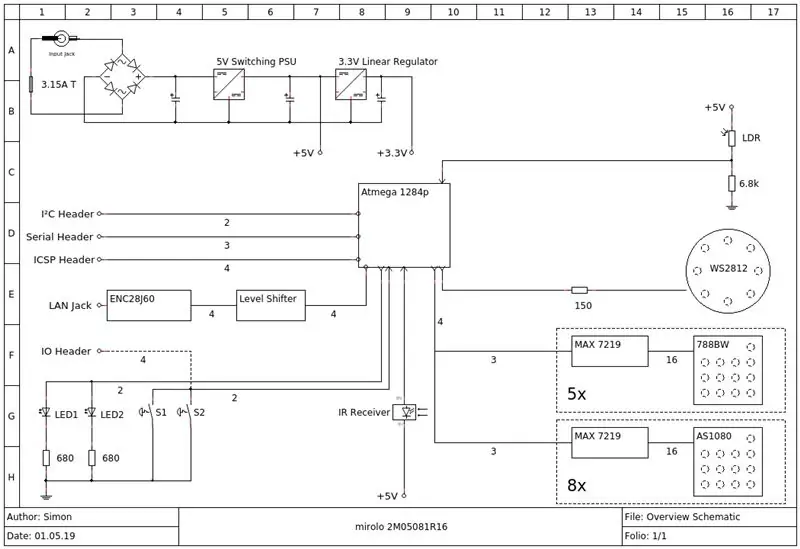
Laten we beginnen met de blinkende dingen. Houd alle hierboven getoonde onderdelen gereed. De volledige materiaallijst is gekoppeld in stap 1.
Wat betreft de PCB raad ik ten zeerste aan deze door een professioneel bedrijf te laten maken. Sommige sporen zijn vrij dun en het kostte me verschillende pogingen om zelfs een werkend prototype te krijgen dat niet helemaal mislukt was en ik had nog steeds elektrische problemen vanwege etsfouten die een nachtmerrie waren om uit te werken. Het ontwerp werkt geweldig, maar het bord is een beetje te complex om thuis te etsen. Tenzij je semi-professionele etsapparatuur bij de hand hebt, is het echt niet de moeite waard. Vooral gezien het feit dat je voor elk van deze 48 jumperdraden moet buigen bij gebruik van het enkelzijdige ontwerp. Dit is het spul waar je nachtmerries van krijgt. Ik heb mijn eigen van JLC-PC en hun kwaliteit is echt goed. Ze hebben me uren werk en veel materiaal bespaard.
Ik heb er nog 5 liggen. Als je geïnteresseerd bent om dit project zelf te maken, stuur me dan een bericht en we zullen iets uitwerken. Misschien is het gemakkelijker om ze vanuit Duitsland te verzenden in plaats van nieuwe uit China te bestellen.
Stap 4: Elektronica-assemblage - 8-modulematrix



We beginnen met de onderste matrixbalk. Deze bestaat uit 8 FC-16 modules. Soldeer ze samen om een enkele lijn te vormen. Je kunt de meegeleverde 90° pin connectoren gebruiken door ze met een tang in een 180° vorm te buigen. Ik raad aan ze in een bankschroef vast te pakken.
Sluit alle modules aan en soldeer een van de 3-polige lintkabels op de data-ingang en de twee gevlochten draden op de voedingsingang.
Gebruik bij het solderen van de matrixmodules NIET de meegeleverde vrouwelijke pinconnectoren. Anders wordt de module te dik om in het frame te passen. Bewaar de connectoren echter, want u hebt ze nodig voor de andere displayregel. Zorg er ook voor dat ze correct zijn georiënteerd.
Soldeer de 1000 µF-condensator aan het uiteinde (Data OUT) van de strip aan GND en VCC als extra buffer.
Stap 5: Elektronica-assemblage - WS2812-ring

Soldeer de andere 3-polige lintkabel aan de ring (middelste pin van de kabel moet GND zijn)
Stap 6: Elektronica-assemblage - DC / DC-omzetter

Bereid de DC/DC Buck/Boost-converter voor. Breng een behoorlijke spanning (12V) aan op de ingang en stel de trimmerpotentiometer zo af dat de uitgang precies 5V is. U moet een lichte belasting op de uitgang hebben en een paar keer op de trimmer tikken om te controleren of deze goed is ingesteld en niet springt. Als de uitgangsspanning stabiel is, doe dan een paar druppels lijm op de trimmer, zodat deze niet per ongeluk kan worden gewijzigd.
Stap 7: Elektronica-assemblage - SMD moederbord


Het volgende is het moederbord. Soldeer eerst alle SMD-componenten (vergeet de weerstanden aan de voorkant en de LED's niet). Over het algemeen is het aan te raden om eerst de kleinste componenten te solderen, omdat dit het solderen gemakkelijker maakt omdat je het bord plat kunt leggen. Als u deze instructies in de juiste volgorde opvolgt, hoeft dit geen probleem te zijn.
U heeft hiervoor geen heteluchtsoldeerstation nodig. Het is alleen nodig voor het solderen van componenten zoals de 44 pins microcontroller.
Stap 8: Elektronica-assemblage - Weerstanden



De volgende zijn weerstanden en kleine condensatoren, evenals de LDR- en IR-ontvanger.
Stap 9: Elektronica-assemblage - Moederbordvoeding


Voeg componenten toe zoals de LDR, zekering en gelijkrichter, evenals enkele grotere condensatoren. U kunt de 4-kanaals niveauverschuivingsmodule rechtstreeks op het bord solderen zonder de afstandhouders. Voeg hier ook de vrouwelijke precisie-pinconnectoren toe die u van de FC-16-modules hebt opgeslagen.
Gebruik wat massieve draad om de DC/DC-module bovenop het bord te solderen. Plaats een korte strook elektrische tape onder de module om te voorkomen dat de trimmerpinnen door het soldeermasker van de PCB gaan en een kortsluiting naar GND veroorzaken. Bij het solderen van de stroomaansluiting en gelijkrichter zet u het bord rechtop op één rand (gebruik een bankschroef) zodat het soldeer rond de contacten stroomt. Als je het plat laat liggen, zal het soldeer door de grote gaten vallen en een enorme puinhoop maken.
Stap 10: Elektronica-assemblage - Modules en knoppen


Afwerking. Voeg de drukknoppen toe, evenals grote componenten zoals de LAN-module en boxconnectoren.
Stap 11: Elektronica-assemblage - LED-matrix op het moederbord

maak ten slotte het bord schoon en verwijder eventuele fluxresten. Het plaatsen van de LED-modules vereist wat geduld omdat de connectoren erg strak zitten. Vergeet de jumper en zekering niet te plaatsen.
Stap 12: Elektronica Montage - Moederbord Bootloader

Het is tijd om te testen. Sluit de ICSP-poort aan op een AVR-programmeur (ik gebruik een van mijn Arduino UNO's) en brand de Optiboot-bootloader die is meegeleverd met de MightyCore-hardwarebibliotheek.
U vindt alle links naar de software in het leesmij-bestand.
BELANGRIJK: Het voor de eerste keer branden van de bootloader zal resulteren in een foutmelding omdat sommige zekeringen niet goed zijn ingesteld. Koppel alles los en probeer de bootloader opnieuw te branden nadat je opnieuw verbinding hebt gemaakt. Het zou nu zonder problemen moeten werken. Als je nog steeds fouten tegenkomt, controleer dan nogmaals alle aansluitingen op het moederbord.
Ga niet verder totdat deze stap is voltooid.
Stap 13: Elektronica-assemblage - Moederbordfirmware


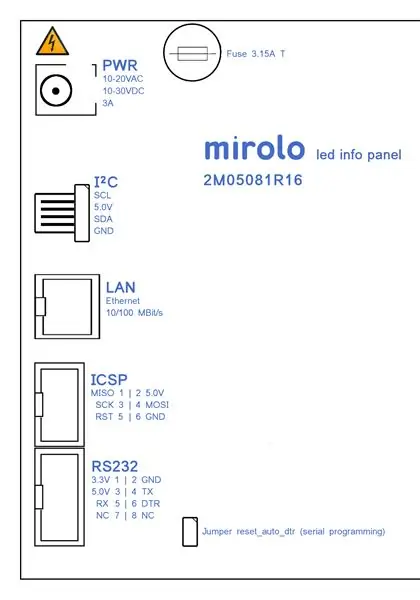
Sluit nu de seriële interface aan en upload de schets naar het bord. De pin-out van de seriële connector is zo ontworpen dat deze direct kan worden aangesloten op een CP2102 USB-module.
Stel LOAD_EEPROM in op 0 wanneer u voor de eerste keer uploadt. Anders laadt het willekeurige waarden uit de EEPROM en verhindert mogelijk een juiste opstart. Houd er rekening mee dat dit ertoe leidt dat het IP-adres wordt ingesteld op 192.168.178.100.
Als de upload correct werkte, zouden de LED's op de achterkant moeten oplichten.
Open de seriële monitor (115200 baud) en geef een system:reboot-opdracht. Hierdoor worden alle waarden in de EEPROM opgeslagen en worden willekeurige waarden overschreven. Upload de schets daarna opnieuw met LOAD_EEPROM ingesteld op 1.
U kunt het IP-adres vervolgens opnieuw wijzigen met behulp van de seriële monitor. Het bord zou nu volledig moeten werken.
Stap 14: Elektronica-assemblage - Moederbordtest


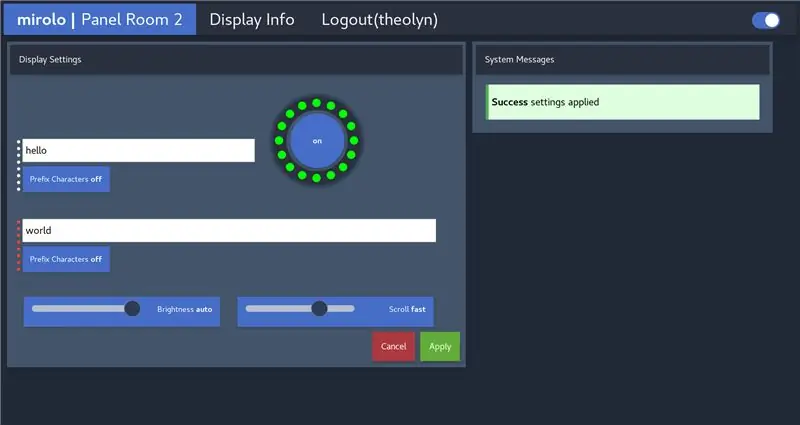
Op dit punt kun je het bord al testen. Sluit er een geschikte voeding op aan en u zou moeten worden begroet door een bericht op de displayregel. U kunt ook een LAN-kabel op uw netwerk aansluiten en toegang krijgen tot de webpagina door het IP-adres van het beeldscherm in uw webbrowser te typen. Zorg ervoor dat alles goed werkt voordat u doorgaat.
Stap 15: Framemontage


Houd de hierboven getoonde componenten bij de hand.
Stap 16: Frame Montage - Ondersteunt



Breng dubbelzijdig plakband aan op de boven- en ondersteun en lijm deze op het acrylglas. Zorg ervoor dat de zijsteunen er goed tussen passen en uitgelijnd zijn met de geboorde gaten.
Stap 17: Frame Montage - Montagegaten


Boor door het acryl en zet alles vast met de platkopbouten en M6-moeren in de hoeken van het frame en zorg ervoor dat de getapte M6-montagegaten zich in het onderste deel van het display bevinden. Boor vervolgens de overige montagegaten zoals beschreven in het bestand met framematen. De M3-gaten moeten vanaf de voorkant verzonken worden. Het grote gat van 12 mm is voor toegang tot de zekering vanaf de voorkant. U kunt de buitenste beschermfolie op het glas houden en er markeringen op tekenen.
Stap 18: Framemontage - noppen en LED's




Lijm de 4 kunststof L-profielen in de hoeken van het frame (deze zijn om de displays aan de muur te bevestigen) en schroef er 3 schroeven met moeren en ringen in voor de montage van de printplaat. U moet op dit punt ook de hendel installeren (zorg ervoor dat deze enigszins naar voren is verschoven, zodat de schroeven de PCB niet hinderen).
Let er bij het inlijmen van de WS2812 ring op dat de LED's goed uitgelijnd zijn. Als u LED 0 bovenaan plaatst, wordt het gemakkelijker, hoewel u dit later in de software kunt aanpassen, omdat het verschillende startposities en ringoriëntaties ondersteunt.
Stap 19: Framemontage - Testmontage



Controleer of de printplaat goed is uitgelijnd met de montageschroeven. Als ze niet perfect passen, probeer ze dan voorzichtig te buigen. Soldeer vervolgens de WS2812-ring en de tweede displaylijn aan het moederbord en zet de draden vast met een paar druppels hete lijm.
Stap 20: Frame Montage - Montage van de PCB



Schroef de moeren op de bouten en voeg sluitringen toe (geen sluitring op de onderste schroef), plaats vervolgens de printplaat erop en pas de moeren aan totdat het bord goed is uitgelijnd. Gebruik de plastic en metalen ringen en enkele moeren om de printplaat eindelijk op zijn plaats te bevestigen.
Stap 21: Framemontage - onderste LED-matrix




Breng de zelfklevende schuimrubberen afdichting aan op de contacten van de displaylijn om kortsluiting tegen het frame te voorkomen en plaats het U-profiel erop zodat het display tegen het frontglas drukt. Zet hem vast met nog twee M6-bouten tegen de zijsteunen. Voeg tot slot een kort stukje klittenband toe als kabelsteun met een kleine schroef.
Stap 22: Laatste stap - de goede dingen



Kent u het gevoel van het afpellen van beschermfolie van nieuwe apparaten? U kunt dit nu doen en genieten van uw nieuw samengestelde infodisplay. Plug hem in, verbind hem met je netwerk en verwonder je over de knipperlichten.
Als je vragen, opmerkingen of ideeën voor verbetering hebt, neem dan gerust contact met me op.
Aanbevolen:
Idee voor doe-het-zelf-activiteit voor weerstations voor 12+ jaar: 4 stappen

Idee voor doe-het-zelf-weerstationactiviteit voor 12-plussers: in deze activiteit zullen deelnemers hun weerstation opzetten, de lucht in sturen en de opnames (licht, temperatuur, vochtigheid) in realtime volgen via de Blynk-app. Bovendien leert u hoe u de geregistreerde waarden publiceert
LED-display voor wandmontage: 5 stappen

LED-display voor wandmontage: in deze instructable leren we hoe we een aan de muur gemonteerd LED-lichtdisplay geschikt kunnen maken voor zowel een informele als een professionele omgeving. Ik wilde dit doen omdat LED's een nieuw concept voor mij zijn en vaak over het hoofd worden gezien, maar ze kunnen een
8x8 LED MATRIX DISPLAY - ARDUINO - BLUETOOTH-CONTROLE: 7 stappen (met afbeeldingen)

8x8 LED MATRIX DISPLAY | ARDUINO | BLUETOOTH-BEDIENING: In deze tutorial laat ik zien hoe je een 8 x 8 LED-matrix bouwt met behulp van een Arduino. REAGEER WAT JE DENKT OVER DIT INSTRUCTABLE, ZODAT IK IN MIJN VERDERE INSTRUCTABLES KAN VERBETEREN Bekijk de video-tutorial voor een beter begrip van de hele
Overtuig uzelf om gewoon een 12V-naar-AC-lijnomvormer te gebruiken voor LED-lichtsnoeren in plaats van ze opnieuw te bedraden voor 12V: 3 stappen

Overtuig uzelf om gewoon een 12V-naar-AC-lijnomvormer te gebruiken voor LED-lichtsnoeren in plaats van ze opnieuw te bedraden voor 12V.: Mijn plan was eenvoudig. Ik wilde een door de muur aangedreven LED-lichtsnoer in stukken knippen en vervolgens opnieuw bedraden om 12 volt te laten lopen. Het alternatief was om een omvormer te gebruiken, maar we weten allemaal dat ze vreselijk inefficiënt zijn, toch? Rechts? Of zijn ze?
1.5A constante stroom lineaire regelaar voor LED's Voor: 6 stappen

1.5A Constante stroom lineaire regelaar voor LED's Voor: Er zijn dus een heleboel instructables over het gebruik van leds met hoge helderheid. Velen van hen gebruiken de in de handel verkrijgbare Buckpuck van Luxdrive. Velen van hen gebruiken ook lineaire regelcircuits met een maximum van 350 mA omdat ze zeer inefficiënt zijn
